Überstundenauszahlung
Allgemeines
Die nachfolgende Dokumentation beschreibt die Parametrierung der
Überstundenauszahlung per Webdesk / IF6020. Es ist empfehlenswert den hier
beschriebenen Vorgang einzusetzen, wenn es Mitarbeiter in einer Firma gibt, die
Überstunden ausbezahlt bekommen.
Voraussetzungen
Im System IF6020 muss eine Überstundenbewertung implementiert sein. Der hier
beschriebene Prozess betrifft nur den Überstundenauszahlungsworkflow. In der
geringsten Ausbaustuffe muss mindestens ein Korrekturkonto im System 6020
vorhanden sein, dass als Korrekturkonto im Überstundenauszahlungsprozess
fungiert. Die eigentliche Abbuchung des auszuzahlenden Betrages vom Saldo bzw.
auch den Überstundenkonten muss innerhalb der IF6020 Abrechnung geregelt werden.
Es empfiehlt sich deshalb bevor der Überstundenauszahlungsworkflow im Webdesk
implementiert wird, die aktuelle IST-Situation zu analysieren und möglicherweise
so anzupassen, dass der WORKFLOW Überstundenauszahlungsprozess eingesetzt werden
kann.
Implementierung
Um den Prozess "Überstundenauszahlung" einzurichten, geht
man am besten wie folgt vor:
- Einrichtung des Überstundenauszahlungsprozesses
- Erstellen der notwendigen Auswertungsansichten für Vorgesetzten, Personal
und Mitarbeiter Konfiguration
- Einrichtung des Jobs der automatisch monatlich/quartalweise die Prozesse für
die betroffenen Mitarbeiter erstellt
- Einpflegen im Menübaum
1. Einrichtung des Überstundenauszahlungsprozesses
- Menüpunkt Workflow > Prozessdefinitionen > Neue Prozessdefinition
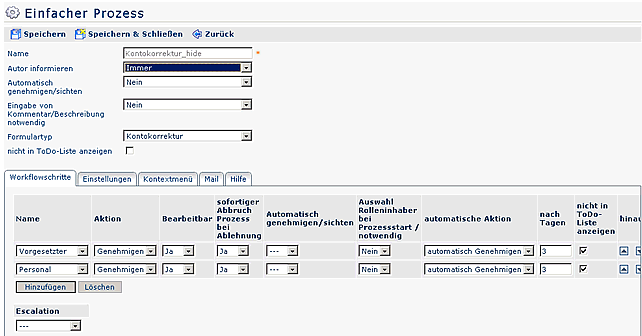
Folgende Felder und Parameter müssen belegt werden:
-
Name > Vergabe eines eindeutigen Names für den Prozess
- Autor informieren > Immer >> dadurch bekommt der Antragsteller den
Prozess nach jeder Workflow-Instanz zur Sichtung
- Automatisch genehmigen/sichten > Nein
- Eingabe von Kommentar / Beschreibung notwendig > Nein
- Formulartyp > Kontokorrektur
- nicht in ToDo-Liste anzeigen
Reiter Workflowschritte
-
Name
Selektion der Rolle
-
Aktion
Genehmigen oder sichten
-
Bearbeitbar
Ja >> bei Genehmigen
-
Sofortiger Abbruch bei Ablehnung
Bei Ja wird der Prozess nicht an die nächste Instanz weitergeleitet, sondern
abgebrochen
-
Automatisch genehmigen oder sichten
kommt ein Rolleninhaber öfters im Prozess vor, so kann durch diesen Parameter
seine erste Entscheidung immer wieder übernommen werden.
- Auswahl Rolleninhaber bei Prozesstart notwendig
-
automatische Aktion
Wird die Aktion nicht vom Rolleninhaber editiert, so wird die eingestellte
automatische Aktion durchgeführt: "automatisch Genehmigen" oder "automatisch
Ablehnen"
-
nach Tagen - Angabe des Zeitraumes (in Tagen), nach welchem
die automatische Aktion stattfinden soll
-
nicht in ToDo-Liste anzeigen
Die Checkbox sollte auf Ja gestellt sein, damit die ansicht in einem separaten
Menüpunkt dargestellt wird
Reiter Einstellungen
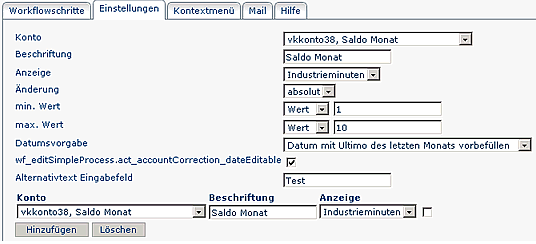
-
Konto
IF-6020 Konto, welches korrigiert wird
-
Beschriftung
Mit einer Eingabe kann die Konten-Beschriftung übersteuert werden
-
Anzeige
Industrie- oder Normalminuten
-
Änderung
Änderung absolut oder relativ
-
absolut: Konto wird auf den eingegebenen Wert geändert
-
relativ: Konto wird um den eingegebenen wert geändert
-
min. Wert / max. Wert
Bestimmung des Minimalwertes und Maximalwertes: mögliche Selektion Wert oder
Konto
-
Wert - eine beliebige Ziffer kann eingegeben werden;
-
Konto - Selektion des gewünschten Kontos
-
Datumsvorgabe
In der Benutzermaske kann ein Datum vorbefüllt werden. Mögliche Auswahl: keine
Vorgabe, Datum mit Ultimo des letzten Monats vorbefüllen, Datum mit Ultimo des
letzten Quartals vorbefüllen.
-
Datum editierbar
Ist die Check-Box angehakt,darf das Datum durch den Antragssteller editiert
werden
-
Alternativtext Eingabefeld
z.B. Betrag - Text, der im Eingabefeld erscheinen soll
-
Konto
Auswahl des Kontos, welches zur Information angezeigt werden soll (es können
mehrere Konten gleichzeitig angezeigt werden)
-
Beschriftung
Beschriftung, die in der Ausgabemaske erscheinen soll
-
Anzeige
Anzege in Normal- oder Industrieminuten
-
Hinzufügen
Weitere Kontenwerte können durch anklicken hinzugefügt werden
-
Löschen
Durch anklicken der Löschen-Schaltfläche und anschließendes Speichern wird der
selektierte Kontowert gelöscht
- Speichern, Speichern & Schließen
Konfiguration
- Menü und Aktionen > Aktionen > Suche nach Aktion ta_editRebooking
- Neue Konfiguration
- Name
- Überschrift
- Speichern
Reiter Berechtigungen
Die Aktionsberechtigung wird im Reiter Berechtigungen festgelegt
- Typ >> Rollenberechtigung
- Rolle >> Vorgesetzter, Personal, ...
- Einsichtserlaubnis >> gemäß der Rollenkompetenz
Konfigurationsdetails bearbeiten
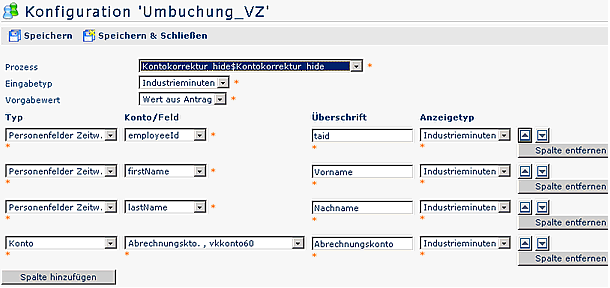
-
Prozess
Selektion der Prozessdefinition
-
Eingabetyp
Industrie- oder Normalminuten
-
Vorgabewert
Mindestwert, Wert aus Antrag, Maximalwert
-
Typ
Mögliche Selektion Personenfelder aus Zeitwirtschaft oder Konto-Werte
-
Konto / Feld
Selektion des Feldes oder Wertes (abhängig vom Typ)
-
Überschrift
Überschrift, die in der Ausgabemaske erscheinen soll
-
Anzeigetyp
Industrie- oder Normalminuten
-
Spalte hinzufügen
Durch anklicken können Spalten hinzugefügt werden
-
Spalte entfernen
Durch anklicken wird eine Spalte entfernt
-
Hinauf / Hinunter
Reihung hinauf/hinunter
- Speichern oder Speichern & Schließen
Einrichtung der Jobs
Job Erstellung Umbuchung
- Der Job Erstellung Umbuchung definiert, wo überall nach
Informationen gesucht werden soll: Mandanten, Gruppen.
- Dieser Job leitet sich vom Job Create Rebooking ab (= Konfiguration des Jobs
CreateRebooking).
- Ist der Job aktiv, erstellt er einen Prozess, der bei den Mitarbeitern einen
Antrag (z.B. Überstundenauszahlung) generiert. Dieser Antrag kann dann vom
Mitarbeiter editiert werden, geht entsprechend dem Workflow-Verlauf an die
nächste Rolle, welche ebenfalls editieren kann, bis er schließlich in der
Ansicht erscheint.
- Menüpunkt Einstellungen > Jobs > Neue Konfiguration
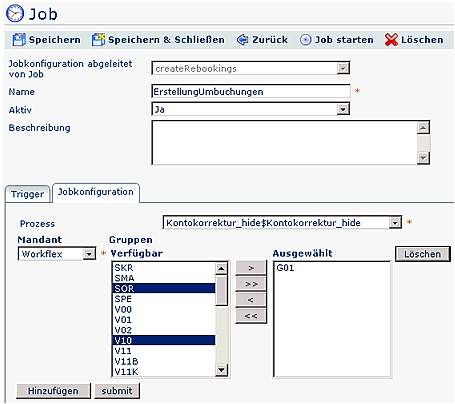
- Jobkonfiguration abgeleitet von Job >> create Rebookings selektieren
- Name >> ErstellungUmbuchungen
- Aktiv - Ja
- Beschreibung
Reiter Trigger - bestimmt wie oft und wannd er Job laufen
soll
Reiter Jobkonfiguration
-
Prozess
Verknüpfung mit dem entsprechenden Prozess
-
Mandant
Selektion des Mandanten
-
Gruppen
Selektion der entsprechenden Gruppen (> von wo soll die Information geholt
werden)
Tipp: Mit der STRG-Taste können mehrere
einzelne Gruppen auf einmal selektiert werden: STRG-Taste gedrückt halten,
Gruppen mit der Maus selektieren, anschließen auf > klicken.
Mit der >> Taste werden alle Gruppen übernommen; mit
<< werden alle Gruppen wieder zurückgenommen; Mit > wird nur eine
einzelne Gruppe übernommen.
Job WFCheckLimits
Dieser Job überprüft Anträge, die genehmigt werden müssen.
- Menüpunkt Einstellungen > Jobs > Neue Konfiguration
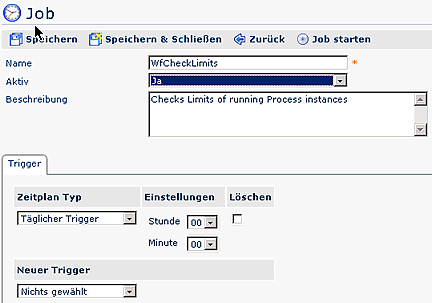
- Name - WfCheckLimits
- Aktiv - Ja
- Beschreibung eingeben
- Trigger einrichten
Einpflegen im Menübaum
- Menüpunkt Menü & Aktionen > Menübaum
- Menü von - Selektion des Mandanten
- ev. Ordner erzeugen > dient als Überschrift im Menübaum
- an gewünschter Stelle klick mit rechter Maustaste > Menüeintrag erzeugen
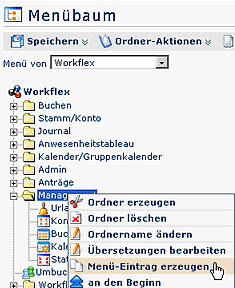
- Selektion des Menü-Eintrages (Aktion)
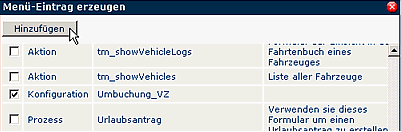
- ev. Reihung verändern (hinauf/hinunter, an den Beginn/ans Ende reihen)
- Speichern